
POP3 загружает всю почту с сервера на локальный компьютер. При этом почта, в большинстве случаев, удаляется с сервера сразу после загрузки в почтовый клиент, или по прошествии нескольких дней. Это означает, что письма находятся только в одном месте – или на сервере, или на компьютере. Если что-то произойдет с компьютером, то вы столкнетесь с проблемой.
Вместе с тем, POP3 до сих пор остается самым распространенным протоколом загрузки электронной почты. Расшифровывается аббревиатура «POP», как «Post Office Protocol». Он и работает, как традиционное почтовое отделение. Отличие IMAP от POP3 состоит в том, что последний похож на почтальона, который переносит письмо из конторы к вам домой. Естественно, что, если письмо находится у вас, оно уже не может быть ни в каком другом месте.
Рассматривая вопрос, что лучше: IMAP или POP3, отдавайте предпочтение второму варианту, если на сервере вам выделено немного места, а получение дополнительных мегабайт обойдется слишком дорого. Большинство поставщиков услуг электронной почты устанавливают определенную квоту на объем корреспонденции. Если она исчерпана, то получать новые электронные письма вы сможете только после удаления части старых.
Что такое протокол IMAP и чем он лучше POP3
IMAP – это более новая разработка. Расшифровывается он, как «Internet Message Access Protocol», и, как следует из названия, лишь обеспечивает доступ к сообщениям на сервере. Отличие IMAP от POP3 состоит в том, что первый протокол вначале запрашивает список сообщений, хранимых на почтовом сервере. После этого ваш почтовый клиент загружает локальные копии электронных писем и позволяет работать с ними, но сами письма остаются на сервере, до тех пор, пока вы явно не удалите их оттуда.

Выбирая между POP3 или IMAP, прежде всего, следует ответить на вопрос, собираетесь ли вы работать с электронной почтой с нескольких устройств или только одного. Если вы читаете и отправляете электронные письма с домашнего и рабочего компьютера, ноутбука и планшета, то лучше всего полагаться на протокол IMAP.
Почти все крупные поставщики услуг электронной почты(Gmail, Yahoo, Hotmail и т.д.) поддерживают этот протокол. Кроме того, Microsoft Exchange является вариантом IMAP. Этот протокол позволяет легко синхронизировать электронную почту между смартфоном, планшетом и используемыми компьютерами. Вы также сможете получить доступ к своей корреспонденции с помощью обычного интернет обозревателя. Ведь письма сохраняются на сервере, а многие поставщики услуг электронной почты создают удобный интерфейс для веб-доступа.
В современном мире, наполненном всевозможными цифровыми гаджетами, выбирая между POP3 и IMAP, лучше отдать предпочтение последнему, более новому протоколу. С его помощью мы разрываем жесткую связь между устройством, почтовым клиентом и сервером электронной почты. Теперь место и тип операционной системы не имеют значения.
Настройка почтовых протоколов SMTP, POP3 и IMAP
А удешевление хранения данных, позволяет получить в свое распоряжение почтовые ящики огромного объема. Сегодня лишь единичные провайдеры дают пользоваться электронной почтой только по протоколу POP3. Если у вас нет каких-либо особых причин использовать POP3 – выбирайте протокол IMAP.
Источник: kakdelateto.ru
Электронная почта: В чем разница между POP3, IMAP и Exchange?

Если вы используете электронную почту компании, веб-службу, такую как Gmail или Outlook.com, или ваш собственный почтовый сервер, вам больше нужно получать электронную почту, чем может показаться на первый взгляд. Если вы настроили почтовый клиент, вы, несомненно, сталкиваетесь с такими параметрами, как POP3, IMAP и Exchange. Мы рассмотрим разницу между почтовыми клиентами и веб-почтой и различными протоколами.
Клиенты электронной почты и веб-почта


Прежде чем мы объясним разные протоколы, используемые для загрузки электронных писем, давайте займем несколько минут, чтобы понять более простые вещи — разницу междупочтовые клиентыа такжеWebMail, Если вы когда-либо запускали Gmail, Outlook.com или другую учетную запись электронной почты, вы использовали веб-почту. Если вы используете приложение, такое как Microsoft Outlook, Windows Live Mail или Mozilla Thunderbird для управления своими письмами, вы используете почтовый клиент.
Как почтовые, так и почтовые клиенты отправляют и получают электронную почту, и для этого используются аналогичные методы. Веб-почта — это приложение, написанное для работы через Интернет через браузер — обычно без загруженных приложений или дополнительного программного обеспечения. Вся работа, так сказать, выполняется удаленными компьютерами (то есть серверами и компьютерами, к которым вы подключаетесь через Интернет).
Почтовые клиенты — это приложения, которые вы устанавливаете на локальные устройства (например, ваш персональный или рабочий ПК, планшет или смартфон). Клиентские приложения взаимодействуют с удаленными почтовыми серверами для загрузки и отправки электронной почты кому бы вы ни захотели. Некоторая часть обратной работы по отправке электронной почты и всей работы по созданию пользовательского интерфейса (то, на что вы смотрите на получение вашей электронной почты) выполняются на вашем устройстве с установленным приложением, а не вашим браузером с инструкциями из удаленный сервер. Тем не менее, многие поставщики веб-почты также позволяют пользователям использовать почтовые клиенты со своим сервисом — и вот где это может начать запутываться. Давайте рассмотрим быстрый пример, чтобы объяснить разницу.


Все поставщики веб-почты предлагают возможность использовать свой веб-сайт для ведения бизнеса или для подключения клиента к своим серверам и для этого.
Если вы используете почтовый клиент, будь то подключение к серверу поставщика веб-почты, к серверу вашего собственного почтового сервера или к серверам вашей компании, этот клиент будет подключаться с использованием одного из различных почтовых протоколов, таких как POP3, IMAP или Exchange. Итак, давайте подробнее рассмотрим их.
POP3

Инженеры создали POP как мертвый простой способ загрузки копий электронных писем для автономного чтения. Первая версия POP была создана в 1984 году с версией POP2, созданной в начале 1985 года. POP3 — это текущая версия данного стиля почтового протокола и по-прежнему остается одним из самых популярных протоколов электронной почты. POP4 был предложен и может быть разработан в один прекрасный день, хотя за несколько лет не было достигнуто большого прогресса.
POP3 работает примерно так. Приложение подключается к серверу электронной почты, загружает все сообщения на ваш компьютер, которые еще не были загружены ранее, а затем удаляет оригинальные письма с сервера. Кроме того, вы можете настроить приложение и сервер, чтобы не удалять электронные письма в течение определенного времени или даже не удалять письма с сервера вообще, даже если они были загружены вашим клиентом.
Предполагая, что электронные письма удаляются с сервера, тогда только копии этих сообщений находятся в вашем клиенте. Вы не можете войти в систему с другого устройства или клиента и увидеть эти письма.
Даже если вы установили, что ваш сервер не удаляет сообщения после их загрузки, все еще становится довольно сложным, когда вы проверяете электронную почту с нескольких устройств. Вот несколько примеров:
- Когда вы отправляете электронное письмо, отправленное электронное письмо сохраняется в клиенте, с которого вы его отправили. Вы не сможете видеть отправленные сообщения на других устройствах.
- Когда вы удаляете электронное письмо на клиенте, оно удаляется только в этом клиенте. Он не удаляется из других клиентов, которые загрузили сообщение.
- Каждый клиент загружает все сообщения с сервера. Вы получите несколько копий сообщений на разных устройствах, без хорошего способа сортировки того, что вы прочитали и когда. По крайней мере, не без большого количества пересылки почты или переноса файлов почтовых ящиков.
Хотя эти ограничения существенны, POP3 по-прежнему является быстрым и надежным протоколом, который особенно полезен, если вы проверяете только электронную почту с одного устройства. Например, если вы только когда-либо проверяете почту с вашего ПК с помощью Windows Live Mail, тогда нет причин не использовать POP3.
IMAP

В отличие от POP3, IMAP хранит все сообщения на сервере. Когда вы подключаетесь к серверу IMAP, клиентское приложение позволяет вам читать эти электронные письма (и даже загружать копии для чтения в автономном режиме), но все реальные дела происходят на сервере. Когда вы удаляете сообщение на клиенте, это сообщение удаляется на сервере, поэтому вы не видите его, если вы подключаетесь к серверу с других устройств. Отправленные сообщения также хранятся на сервере, а также информация о том, какие сообщения были прочитаны.
В конце концов, IMAP — гораздо лучший протокол для использования, если вы подключаетесь к своему почтовому серверу с нескольких устройств. И в мире, где люди привыкли проверять почту со своих ПК, телефонов и планшетов, это жизненно важное различие.
Однако IMAP не без проблем.
Поскольку IMAP хранит электронные письма на удаленном почтовом сервере, обычно у вас ограниченный размер почтового ящика (хотя это зависит от настроек, предоставляемых службой электронной почты). Если у вас есть огромное количество писем, которые вы хотите сохранить, вы можете столкнуться с проблемами при отправке и получении почты, когда ваша коробка заполнена. Некоторые пользователи обошли эту проблему, создав локальные архивные копии писем с помощью своего почтового клиента и удалив их с удаленного сервера.
Microsoft Exchange, MAPI и Exchange ActiveSync

Но, просто говоря, MAPI позволяет почтовым клиентам и другим приложениям взаимодействовать с серверами Microsoft Exchange. MAPI способен синхронизировать электронную почту, контакты, календари и другие функции IMAP-стиля, все из которых связаны с локальными почтовыми клиентами или приложениями. Если вы когда-либо использовали Microsoft Outlook на работе, вы использовали MAPI. Фактически, весь материал Outlook делает электронную почту, синхронизацию календаря, просматривает информацию о занятости, синхронизирует контакты с компанией и так далее работает над MAPI.
Эта функция синхронизации под маркой Microsoft называется «Exchange ActiveSync». В зависимости от того, какое устройство, телефон или клиент вы используете, эту же технологию можно назвать любым из трех протоколов Microsoft — Microsoft Exchange, MAPI или Exchange ActiveSync, — но предлагает очень похожая на серверная синхронизация электронной почты, как это предусмотрено IMAP.
Поскольку Exchange и MAPI являются продуктами Microsoft, скорее всего, вы будете использовать этот протокол только в том случае, если используете электронную почту, предоставляемую компанией, использующей почтовые серверы Exchange. Многие почтовые клиенты, включая почтовые приложения Android и iPhone по умолчанию, поддерживают Exchange ActiveSync.
Другие протоколы электронной почты
Да, есть другие протоколы для отправки, получения и использования электронной почты, но подавляющее большинство людей используют один из трех основных протоколов — POP3, IMAP или Exchange. Поскольку эти три технологии, вероятно, охватывают потребности почти всех наших читателей, мы не будем подробно обсуждать другие протоколы. Однако, если у вас есть опыт использования почтовых протоколов, не перечисленных здесь, нам интересно услышать об этом — не стесняйтесь обсуждать их в комментариях.
Вкратце: что я использую для настройки моей электронной почты?
В зависимости от вашего личного стиля общения с вашим почтовым провайдером вы можете довольно быстро сузить, как использовать электронную почту.
- Если вы используете проверку электронной почты с помощью множества устройств, телефонов или компьютеров, используйте службу электронной почты или настройте почтовые клиенты для использования IMAP.
- Если вы используете в основном веб-почту и хотите, чтобы ваш телефон или iPad синхронизировались с вашей электронной почтой, используйте IMAP.
- Если вы используете один почтовый клиент на одном выделенном компьютере (например, в вашем офисе), с POP3 может быть хорошо, но мы по-прежнему рекомендуем IMAP.
- Если у вас огромная история электронной почты, и вы используете старый почтовый провайдер без большого количества дискового пространства, вы можете использовать POP3, чтобы не хватать места на удаленном сервере электронной почты.
- Если вы используете электронную почту компании, а ваша компания использует сервер Exchange, вам придется использовать Exchange.
Для наших читателей, которые уже знают этот материал, не стесняйтесь присоединяться к обсуждению! Дайте нам знать, как вы объясняете родственникам и специалистам, которые столкнулись с проблемами, разницу в общих настройках электронной почты. Еще лучше, держите это руководство удобным и избавите себя от необходимости объяснять это!
Популярная тема
Как работает электронная почта?

Вы отправляете и получаете его каждый день, это мгновенно, и это ничего не стоит. Это электронная почта, один из самых важных инструментов сегодняшнего дня. Давайте посмотрим, как это работает, под капотом и на нормальном языке.
Как я могу узнать, откуда действительно пришла электронная почта?

Просто потому, что в вашем почтовом ящике, помеченном [email protected], появляется сообщение электронной почты, это не значит, что Билл действительно имел к этому какое-то отношение. Читайте дальше, когда мы исследуем, как копаться и видеть, откуда на самом деле произошло подозрительное письмо.
Как проверить свои сообщения в Facebook Спам / нежелательная электронная почта

Обычно, когда вы не получаете входящее сообщение электронной почты, которое вы ожидаете, вы должны проверить свою папку «Спам» или «Нежелательная электронная почта» — в новой системе «Email» («Сообщения») Facebook не так очевидно, как проверить, что папка. Итак, вот как.
Доступ к Yahoo! Электронная почта и услуги в Chrome

У вас есть любимый Yahoo! Учетная запись электронной почты или услуги, которые вам нравятся в течение всего дня? Присоединяйтесь к нам, когда мы рассмотрим расширение Yahoo Mail для Google Chrome.
Уверьте, что соработники увидели, что «Важная электронная почта» с сообщением о получении и задержке электронной почты

Многие люди спрашивают, как планировать электронную почту на определенную дату и по уважительной причине. Поскольку мы надеемся, что наши коллеги задают даты и время встреч в календаре Outlook и настраивают напоминание, всегда есть кто-то, кто удобно «не получил электронную почту». Сегодня мы рассмотрим пару простых в использовании функций в Outlook 2007, чтобы они получили электронную почту и даже прочитали ее.
Источник: ru.begin-it.com
Электронная почта: в чем разница между POP3, IMAP и Exchange?

Вы всегда пользовались электронной почтой, но знаете ли вы, что все это означает? Прочтите, чтобы узнать больше о различиях между различными способами получения электронной почты.
Независимо от того, используете ли вы корпоративную электронную почту, такую веб-службу, как Gmail или Outlook.com, или свой собственный почтовый сервер, получение электронной почты — это нечто большее, чем может показаться на первый взгляд. Если вы настроили почтовый клиент, то, без сомнения, вы сталкивались с такими вариантами, как POP3, IMAP и Exchange. Мы рассмотрим разницу между почтовым и веб-почтовым клиентом, а также различные используемые протоколы.
Содержание статьи Спрятать
Электронная почта против веб-почты

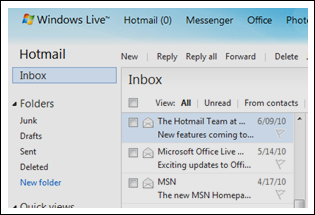
Прежде чем мы объясним различные протоколы, используемые для загрузки электронных писем, давайте потратим несколько минут, чтобы понять простые вещи. Почтовые клиенты و البريد الالكتروني . Если вы когда-либо открывали Gmail, Outlook.com или другую учетную запись электронной почты в Интернете, вы использовали веб-почту. Если вы используете такое приложение, как Microsoft Outlook, Windows Live Mail или Mozilla Thunderbird для управления сообщениями электронной почты, вы используете почтовый клиент.
И веб-почта, и почтовые клиенты отправляют и получают электронную почту и используют для этого аналогичные методы. Веб-почта — это приложение, которое было написано для работы в Интернете через браузер — обычно без загружаемых приложений или необходимого дополнительного программного обеспечения. Вся работа, так сказать, выполняется удаленными компьютерами (то есть серверами и устройствами, к которым вы подключаетесь через Интернет).
Почтовые программы — это приложения, которые вы устанавливаете на локальные устройства (например, на ваш компьютер или ноутбук, планшет или смартфон). Клиентские приложения взаимодействуют с удаленными почтовыми серверами для загрузки электронной почты и отправки ее тем, кого она может касаться. Некоторая внутренняя работа по отправке электронной почты и вся внешняя работа по созданию пользовательского интерфейса (то, что вы ищете для получения электронной почты) выполняются на вашем устройстве с использованием установленного приложения, а не в вашем браузере с инструкциями. с управляющего сервера. Однако многие провайдеры веб-почты позволяют пользователям использовать почтовые клиенты со своей службой — и здесь это может сбивать с толку. Давайте рассмотрим небольшой пример, чтобы объяснить разницу.

Допустим, вы зарегистрировались для получения нового адреса электронной почты с помощью Google Gmail. Вы начинаете отправлять и получать электронную почту через службу веб-почты, подключившись к ней в своем браузере. Google предлагает вам две вещи. Первый — это веб-интерфейс, где вы можете читать, систематизировать и составлять сообщения. Второй — это конец почтового сервера, на котором сообщения продолжают храниться и маршрутизироваться.

Теперь предположим, что вам не нравится интерфейс Gmail от Google, поэтому вы решили переключиться на почтовый клиент, поддерживающий Gmail — будь то официальный интерфейс Gmail или что-то вроде встроенного почтового приложения на вашем устройстве. Теперь вместо использования веб-клиента (веб-интерфейс Gmail) для взаимодействия с серверами Gmail Google, используемое вами приложение напрямую взаимодействует с почтовыми серверами, полностью избегая использования веб-почты.
Вам также может быть интересно увидеть: Как защитить паролем документ Word
Все поставщики веб-почты предлагают возможность использовать свои веб-сайты для ведения бизнеса или подключать клиента к своим серверам и делать это таким образом.
Если вы используете почтовую программу, будь то подключение к серверу вашего провайдера веб-почты, почтовому серверу или серверам вашей компании, этот клиент будет взаимодействовать с использованием одного из нескольких различных протоколов электронной почты, таких как POP3, IMAP или Exchange. Итак, давайте рассмотрим их поближе.
POP3

Почтовый протокол (POP) обеспечивает способ взаимодействия с почтовыми серверами, которые относятся к совершенно другому Интернету, чем мы используем сегодня. Компьютеры, как правило, не имеют постоянного доступа к Интернету. Вместо этого вы выходите в Интернет, делаете то, что должны делать, а затем отключаетесь. У этих соединений также была очень низкая пропускная способность по сравнению с тем, что у нас есть сегодня.
Инженеры создали протокол POP как чрезвычайно простой способ загрузки копий электронных писем для чтения в автономном режиме. Первая версия POP была создана в 1984 году, а новая версия POP2 была создана в начале 1985 года. POP3 — это текущая версия протокола электронной почты этого особого стиля, и он до сих пор остается одним из самых популярных протоколов электронной почты. POP4 был предложен и может когда-нибудь быть разработан, хотя за последние несколько лет не было достигнуто большого прогресса.
POP3 работает примерно так. Ваше приложение подключается к почтовому серверу, загружает на ваш компьютер все сообщения, которые ранее не загружались, а затем удаляет исходные электронные письма с сервера. В качестве альтернативы вы можете настроить свое приложение и сервер так, чтобы они не удаляли электронные письма в течение определенного периода времени или даже не удаляли электронные письма с сервера вообще, даже если они были загружены вашим клиентом.
Предполагая, что электронные письма удалены с сервера, единственные копии этих сообщений находятся в вашем клиенте. Вы не можете войти в систему с другого устройства или клиента и увидеть эти электронные письма.
Даже если вы настроите сервер так, чтобы сообщения не удалялись после их загрузки, при проверке электронной почты с нескольких устройств все будет довольно сложно. Вот некоторые примеры:
- Когда вы отправляете электронное письмо, отправленное электронное письмо сохраняется в клиенте, из которого вы его отправили. Вы не сможете просматривать отправленные сообщения на других устройствах.
- Когда вы удаляете электронное письмо в клиенте, оно удаляется только в этом клиенте. Он не удаляется с других клиентов, загрузивших сообщение.
- Каждый клиент загружает все сообщения с сервера. В итоге вы получите несколько копий сообщений на разных устройствах, и у вас не будет хорошего способа распределить по категориям то, что вы прочитали и когда. По крайней мере, не без частой пересылки электронной почты или перемещения файлов почтовых ящиков.
Вам также может быть интересно увидеть: Как создать учетную запись we.
Хотя эти ограничения значительны, POP3 по-прежнему является быстрым и мощным протоколом, который особенно полезен, если вы проверяете электронную почту только с одного устройства. Например, если вы проверяете почту только со своего компьютера с помощью Windows Live Mail, нет причин не использовать POP3.
Доступ по протоколу IMAP

Протокол доступа к сообщениям в Интернете (IMAP) был создан в 1986 году, но он хорошо вписывается в современный мир постоянного и постоянного присутствия в Интернете. Идея IMAP заключалась в том, чтобы запретить пользователям связываться с одним почтовым клиентом, давая им возможность читать свои электронные письма, как если бы они находились «в облаке».
В отличие от POP3, IMAP хранит все сообщения на сервере. При подключении к серверу IMAP клиентское приложение позволяет вам читать эти электронные письма (и даже загружать копии для чтения в автономном режиме), но вся реальная работа происходит на сервере. Когда вы удаляете сообщение в клиенте, это сообщение удаляется на сервере, поэтому вы не увидите его, если подключитесь к серверу с других устройств. Отправленные сообщения также хранятся на сервере, как и информация о прочитанных сообщениях.
В конечном счете, IMAP — гораздо лучший протокол для использования, если вы подключаетесь к своему почтовому серверу с нескольких устройств. И в мире, где люди привыкают проверять почту с компьютеров, телефонов и планшетов, это важное различие.
Но IMAP не лишен проблем.
Поскольку IMAP хранит электронную почту на удаленном почтовом сервере, размер вашего почтового ящика обычно ограничен (хотя это зависит от настроек, предоставляемых вашей почтовой службой). Если у вас есть большое количество электронных писем, которые вы хотите сохранить, у вас могут возникнуть проблемы с отправкой и получением почты, когда ваш почтовый ящик заполнен. Некоторые пользователи избегают этой проблемы, создавая локальные архивные копии сообщений электронной почты с помощью своей почтовой программы, а затем удаляя их с удаленного сервера.
Microsoft Exchange, MAPI, Exchange ActiveSync

Microsoft начала разработку Messaging API (MAPI) вскоре после того, как были впервые разработаны IMAP и POP. И он действительно предназначен не только для электронной почты. Строгое сравнение IMAP и POP с MAPI — довольно технический процесс, выходящий за рамки данной статьи.
Но проще говоря, MAPI предоставляет возможность почтовым клиентам и другим приложениям связываться с серверами Microsoft Exchange. MAPI может синхронизировать электронную почту, контакты, календари и другие функции в стиле IMAP, все они связаны с собственными почтовыми программами или приложениями. Если вы использовали Microsoft Outlook на работе, вы использовали MAPI. Фактически, все, что делает Outlook — электронная почта, синхронизация календаря, поиск информации о свободном / занятом времени, синхронизация контактов с компанией и т. Д. — работает через MAPI.
Вам также может быть интересно увидеть: Почтовые фильтры Gmail и звездная система
Эта функция синхронизации описывается Microsoft как «Exchange ActiveSync». В зависимости от устройства, телефона или клиента, которую вы используете, эту же технологию можно назвать любым из трех протоколов Microsoft — Microsoft Exchange, MAPI или Exchange ActiveSync, но она предлагает синхронизацию электронной почты почти так же, как IMAP.
Поскольку Exchange и MAPI являются продуктами Microsoft, вы, вероятно, будете работать с этим протоколом только в том случае, если используете электронную почту, предоставленную компанией, которая использует почтовые серверы Exchange. Многие почтовые клиенты, включая стандартные почтовые приложения для Android и iPhone, поддерживают Exchange ActiveSync.
Другие протоколы электронной почты
Да, есть Другие протоколы для отправки, получения и использования электронной почты , но подавляющее большинство людей используют один из трех основных протоколов — POP3, IMAP или Exchange. Поскольку эти три технологии могут удовлетворить потребности почти всех наших читателей, мы не будем вдаваться в подробности о других протоколах. Однако, если у вас есть опыт использования протоколов электронной почты, не перечисленных здесь, нам интересно узнать — не стесняйтесь обсуждать их в комментариях.
Вкратце: что я могу использовать для настройки электронной почты?
В зависимости от вашего личного стиля общения с провайдером электронной почты вы можете быстро сузить круг способов использования электронной почты.
- Если вы используете для проверки своей электронной почты множество устройств, телефонов или компьютеров, воспользуйтесь службой веб-почты или настройте программы электронной почты для использования IMAP.
- Если вы часто используете веб-почту и хотите, чтобы ваш телефон или iPad синхронизировался с веб-почтой, также используйте IMAP.
- Если вы используете один почтовый клиент на одном выделенном устройстве (скажем, в вашем офисе), вам может подойти POP3, но мы по-прежнему рекомендуем IMAP.
- Если у вас большая история электронной почты и вы используете устаревшего почтового провайдера, не имеющего много места на диске, вам может потребоваться использовать POP3, чтобы предотвратить нехватку места на удаленном почтовом сервере.
- Если вы используете корпоративную электронную почту, а ваша компания использует сервер Exchange, вам придется использовать Exchange.
Для наших читателей, которые уже знакомы с этим, присоединяйтесь к обсуждению! Расскажите, как вы объясняете родственникам и коллегам, не знающим высоких технологий, разницу в общих настройках электронной почты. Более того, держите это руководство под рукой и избавьте вас от необходимости объяснять его!
Источник: www.tazkranet.com